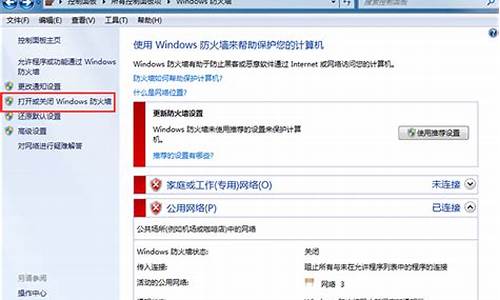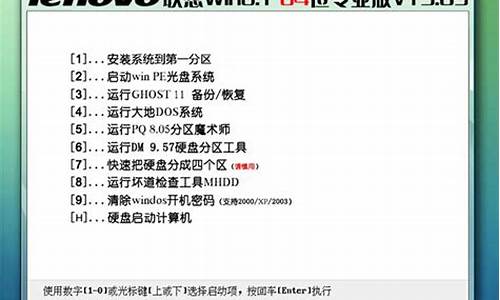您现在的位置是: 首页 > IT百科 IT百科
u盘怎么格式化比较好_u盘怎么格式化比较好一点_1
ysladmin 2024-07-21 人已围观
简介u盘怎么格式化比较好_u盘怎么格式化比较好一点 对于u盘怎么格式化比较好的问题,我有一些经验和见解,同时也了解到一些专业知识。希望我的回答对您有所帮助。1.Win10怎么格式化u盘
对于u盘怎么格式化比较好的问题,我有一些经验和见解,同时也了解到一些专业知识。希望我的回答对您有所帮助。
1.Win10怎么格式化u盘 ?Win10中对U盘格式化的两种常用方法是什么?
2.用优盘做启动U盘如何进行格式化?
3.U盘如何格式化?

Win10怎么格式化u盘 ?Win10中对U盘格式化的两种常用方法是什么?
方法一:使用资源管理器格式化U盘1.在 Windows 10 资源管理器中右击 U 盘图标选择「格式化」选项,即可打开格式化选项。由于我的 U 盘大于 32GB、要跨 Windows 和 Linux 系统使用,同时还要存放大于 4GB 的镜像文件,所以选择 NTFS 文件系统。
2.至于「分配单元大小」可以根据自己的存储大小和需求来选择,如果你要对较大(例如 1TB)容量存储进行格式化,选择 32 KB 会让磁盘读写速度更快,但存储空间会更快被填满。对于 4GB 或 8GB 这样的小 U 盘,使用较小的分配单元有利于节省空间。
3.我的 U 盘是 64GB 的,由于平时要存储很多较小的文件,所以我选择 4K(4096字节),界面中的「卷标」是用于识别 U 盘的名称,你可以按自己喜好来填写。
4.所有选项都确定好之后,点击「开始」按钮就会立即开始格式化过程,勾选「快速格式化」则不会对坏扇区进行扫描,如果你的存储或 U 盘有故障,可以取消该选项让 Windows 10 进行彻底扫描。
5.格式化完成之后,会收到格式化完毕的提示。
方法二:使用diskpart命令格式化U盘
1、使用 Windows + X 快捷键打开「命令提示符(管理员)」工具:
2、执行 diskpart 命令进行交互环境:
3、执行 list disk 命令查看当前 PC 连接的磁盘:
4、使用 select 命令选中你的 U 盘,在我们的演示环境中 U 盘是磁盘 1,所以使用 select disk 1 命令将它选中:
注意:不论 Linux 还是 Windows 系统,硬件都是从 0 开始标识的,所以千万别选错了,要是格式化错了就等着哭吧。
5、执行 clean 命令清空 U 盘:
6、使用如下命令创建一个新的主分区并标记不活动分区:create partition primaryactive
之所以标记为活动分区,是为了方便将 Windows 系统 ISO 映像放上去当启用 U 盘来用。
7、使用如下命令对 U 盘进行快速格式化:
format fs=ntfs label=”卷标” quick
如果你要将 U 盘格式化为 FAT 或 exFAT 格式,只需替换 fs= 后面的 ntfs 即可,最后的 quick 表示执行快速格式化。
8、格式化完成之后,使用 assign 命令自动为 U 盘分配一个盘符即可使用了。
用优盘做启动U盘如何进行格式化?
优盘格式化的方法如下:工具:Dell optiplex 7050、Windows10系统、金士顿2.0闪存盘16G。
1、首先把U盘插入电脑,打开我的电脑,找到并选中U盘。
2、然后右键U盘,在弹出的选线中点击选择“格式化”。
3、接着在弹出的窗口中,点击文件系统,在该栏中点击选择FAT32格式。
4、下方还有一个快速格式化的选项,勾选后点击“开始”即可。
优盘格式化注意事项
优盘格式化有两种方式快速格式化和完全格式化。快速格式化只会清除文件系统的信息,而不会对数据进行实质性的清除。完全格式化则会对整个优盘进行清除,包括分区表、文件系统和数据。如果是想要重新使用优盘,选择快速格式化即可;如果是想要彻底清空数据,选择完全格式化。
在格式化优盘时,需要选择文件系统类型。常用的文件系统类型有FT32、NTFS和exFT。FT32适用于容量较小的优盘,NTFS适用于容量较大的优盘,exFT则适用于大容量文件的传输。
U盘如何格式化?
1、首先插上U盘;
2、在设备的盘符上点右键;
3、在弹出的菜单选择“格式化”;
4、弹出格式化菜单;
5、文件系统,一般默认就可以了;
6、分配单元大小,我们选择“16k或者32k”这样有助于提升U盘速度;
7、卷标是格式化后盘符的名字,可以随便设置;
8、格式化选项中有个快速格式化,可以把对勾去掉,这样格式化更彻底,但是有可能损失U盘!
9、然后点击“开始”按钮等待U盘格式化完成!
1、首先插上U盘;
2、在设备的盘符上点右键;
3、在弹出的菜单选择“格式化”;
4、弹出格式化菜单;
5、文件系统,一般默认就可以了;
6、分配单元大小,我们选择“16k或者32k”这样有助于提升U盘速度;
7、卷标是格式化后盘符的名字,可以随便设置;
8、格式化选项中有个快速格式化,可以把对勾去掉,这样格式化更彻底,但是有可能损失U盘!
9、然后点击“开始”按钮等待U盘格式化完成!
今天的讨论已经涵盖了“u盘怎么格式化比较好”的各个方面。我希望您能够从中获得所需的信息,并利用这些知识在将来的学习和生活中取得更好的成果。如果您有任何问题或需要进一步的讨论,请随时告诉我。